Word回车符号变大了Word回车符号变小恢复正常的解决方法
2023-09-22
Word回车符号变大了?最近有小伙伴们询问小编在使用Word的时候突然发现文件里的回车符号变大了?这是怎么一回事,要如何解决呢?还不清楚的小伙伴们不用担心,小编这就带来回车符号变小变正常的解决方法,快跟着小编来一起看看,希望可以帮助到你呀!
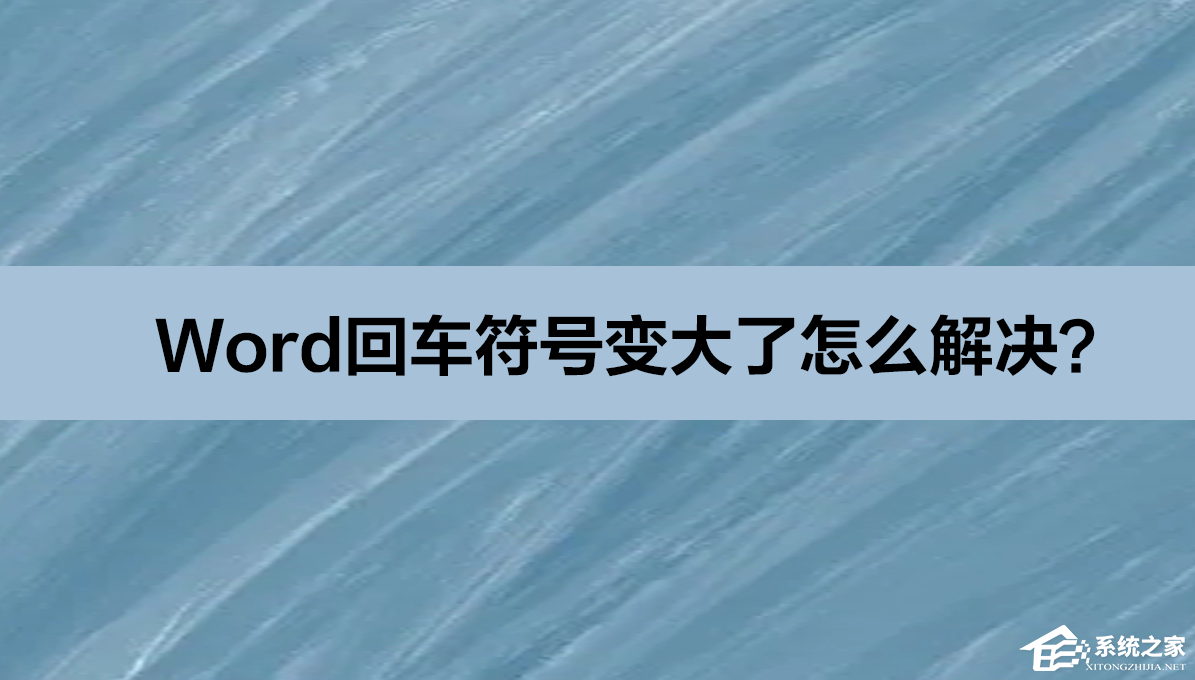
Word回车符号变小恢复正常的解决方法
方法一:格式标记选项
1、首先打开word文档,一般我们输入文字换行后会出现回车符;
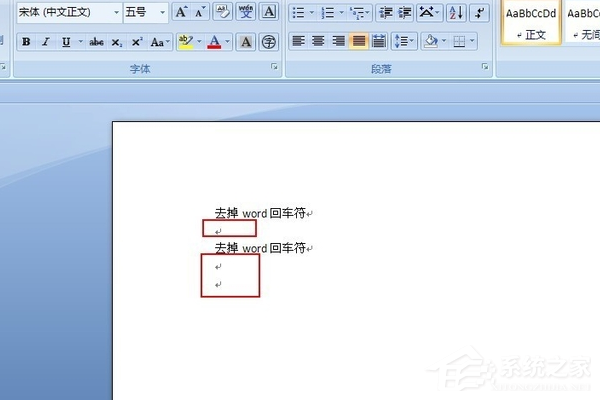
2、下面我们点击office按钮;
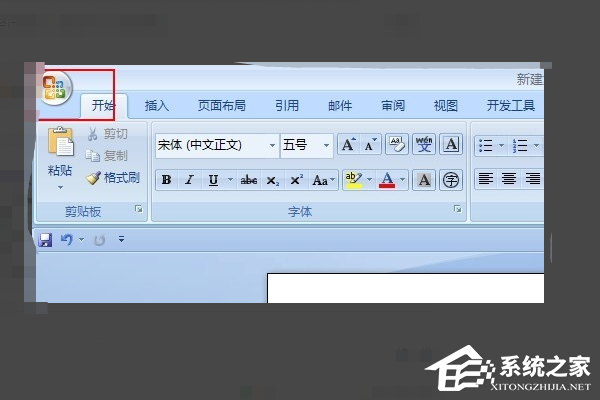
3、在打开的界面中我们选择word选项;
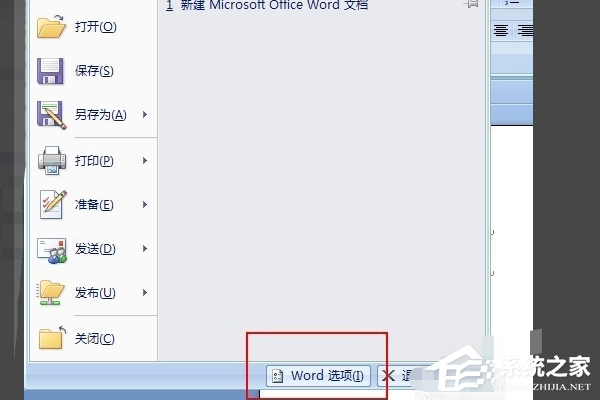
4、在弹出的选框中选择找到显示;
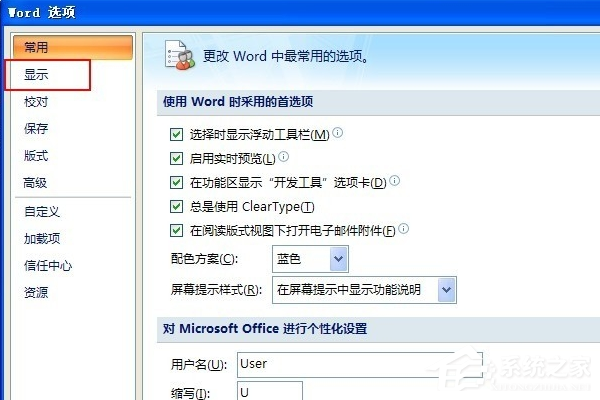
5、然后点击显示,找到始终在屏幕上显示这些格式标记选项;
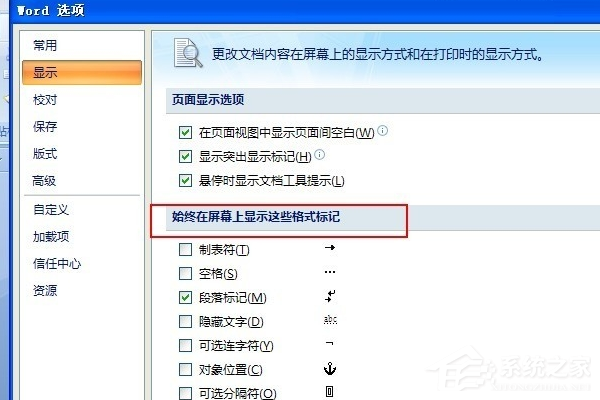
6、最后发现段落标记前打勾了,这个就是我们常说的回车符号,直接把勾号去掉,最后点击确定;
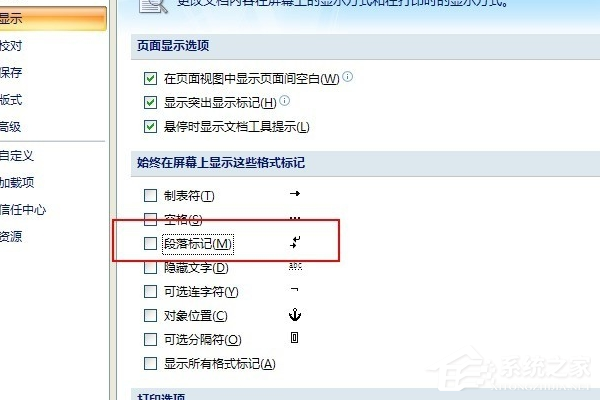
7、我们再回到文档中,就会发现回车符号已经去掉了。
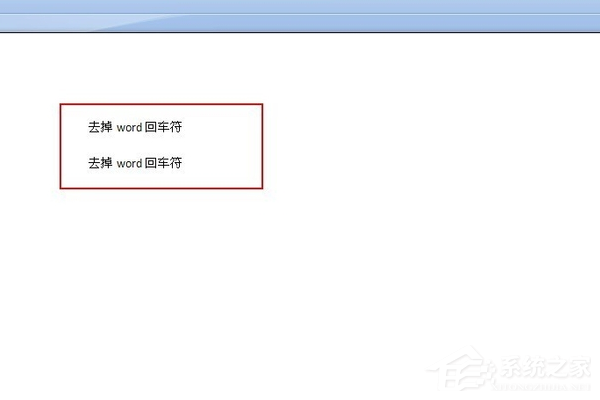
方法二:可以设置参数进行更改。
1、在内容以后,鼠标先移动到第一段的段尾出;
2、在上方工具栏中找到并点击“段落”有个箭头的符合;
3、点击段落以后,在弹出的对话框中找到并对“段后”的参数设置为“0行”
4、此时在将鼠标移动到第二段的段首部位;
5、进入段落设置,在弹出的对话框中找到并对“段前”的参数设置为“1行”;
6、设置好参数以后,回车之后的间距就恢复正常。
